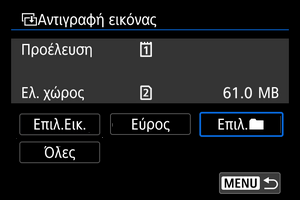Αντιγραφή εικόνων
- Αντιγραφή μεμονωμένων εικόνων
- Αντιγραφή εύρους εικόνων
- Αντιγραφή όλων των εικόνων ενός φακέλου ή μιας κάρτας
Μπορείτε να αντιγράψετε τις εικόνες από τη μία κάρτα στην άλλη, για να αποθηκεύσετε διπλότυπα.
Επίσης, μπορείτε να αντιγράψετε όλες τις εικόνες ενός φακέλου ή μιας κάρτας ταυτόχρονα.
Προσοχή
-
Αν στον φάκελο ή στην κάρτα προορισμού υπάρχει ήδη μια εικόνα με τον ίδιο αριθμό αρχείου, εμφανίζονται οι επιλογές [Παράλειψη εικόνας και συνέχεια], [Αντικατάσταση υπάρχουσας εικ.], και [Ακύρωση αντιγραφής]. Επιλέξτε μια μέθοδο αντιγραφής και πατήστε
.
- [Παράλειψη εικόνας και συνέχεια]: Τυχόν εικόνες με τον ίδιο αριθμό αρχείου παραλείπονται δεν αντιγράφονται.
- [Αντικατάσταση υπάρχουσας εικ.]: Τυχόν εικόνες με τον ίδιο αριθμό αρχείου (συμπεριλαμβανομένων των προστατευμένων εικόνων) αντικαθιστώνται.
Αν αντικατασταθούν εικόνες που περιέχουν πληροφορίες εντολής εκτύπωσης (), πρέπει να ορίσετε ξανά τις πληροφορίες εντολής εκτύπωσης.
- Οι πληροφορίες εντολής εκτύπωσης και μεταφοράς εικόνων δεν περιλαμβάνονται στα αντίγραφα των εικόνων.
- Η λήψη δεν είναι δυνατή κατά τη διαδικασία της αντιγραφής. Επιλέξτε [Άκυρο] πριν από τη λήψη.
Σημείωση
- Τα αντίγραφα των εικόνων έχουν το ίδιο όνομα αρχείου με τις αρχικές εικόνες.
- Με την επιλογή [Επιλ.Εικ.], δεν είναι δυνατή η ταυτόχρονη αντιγραφή εικόνων από πολλούς φακέλους. Επιλέγετε εικόνες για αντιγραφή από έναν φάκελο τη φορά.
- Τυχόν φωνητικές σημειώσεις που έχουν προστεθεί στις εικόνες αντιγράφονται και αυτές.
Αντιγραφή μεμονωμένων εικόνων
-
Επιλέξτε [
: Αντιγραφή εικόνας].
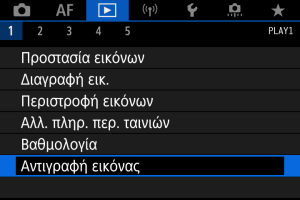
-
Επιλέξτε [Επιλ.Εικ.].
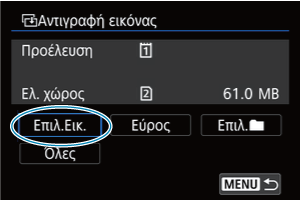
- Ελέγξτε τους αριθμούς στην κάρτα προέλευσης και στη κάρτα προορισμού, καθώς και τον ελεύθερο χώρο στην κάρτα προορισμού.
- Επιλέξτε [Επιλ.Εικ.] και πατήστε
.
-
Επιλέξτε τον φάκελο.
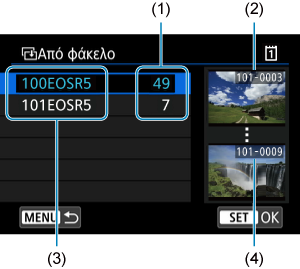
(1) Αριθμός εικόνων σε φάκελο
(2) Μικρότερος αριθμός αρχείου
(3) Όνομα φακέλου
(4) Μεγαλύτερος αριθμός αρχείου
- Επιλέξτε τον φάκελο προέλευσης και πατήστε
.
- Κατά την επιλογή του φακέλου, δείτε τις εικόνες που εμφανίζονται στα δεξιά της οθόνης.
- Επιλέξτε τον φάκελο προέλευσης και πατήστε
-
Επιλέξτε την εικόνα προς αντιγραφή.
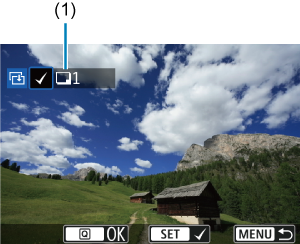
(1) Σύνολο επιλεγμένων εικόνων
- Περιστρέψτε τον επιλογέα
για να επιλέξετε μια εικόνα που θέλετε να αντιγράψετε και πατήστε
.
- Για να επιλέξετε και άλλη εικόνα προς αντιγραφή, επαναλάβετε το βήμα 4.
- Περιστρέψτε τον επιλογέα
-
Πατήστε το πλήκτρο
.
-
Επιλέξτε [ΟΚ].
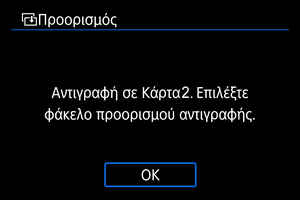
- Ελέγξτε την κάρτα προορισμού και επιλέξτε [ΟΚ].
-
Επιλέξτε τον φάκελο προορισμού.
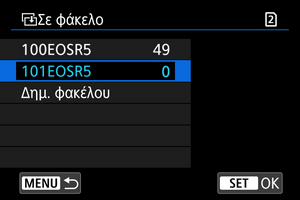
- Επιλέξτε τον φάκελο στον οποίο θα αντιγραφεί η εικόνα και πατήστε
.
- Για να δημιουργήσετε έναν νέο φάκελο, επιλέξτε [Δημ. φακέλου].
- Επιλέξτε τον φάκελο στον οποίο θα αντιγραφεί η εικόνα και πατήστε
-
Επιλέξτε [ΟΚ].
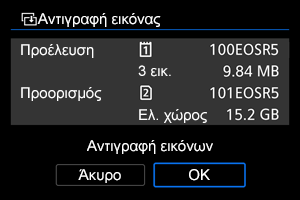
- Ελέγξτε τις πληροφορίες για την κάρτα προέλευσης και την κάρτα προορισμού και επιλέξτε [ΟΚ].
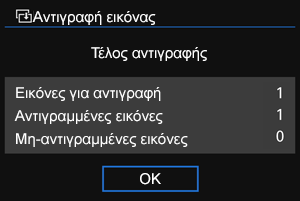
- Τα αποτελέσματα εμφανίζονται, αφού ολοκληρωθεί η αντιγραφή. Επιλέξτε [ΟΚ] για να επιστρέψετε στην οθόνη του βήματος 2.
Αντιγραφή εύρους εικόνων
Μπορείτε να αντιγράψετε ταυτόχρονα όλες τις καθορισμένες εικόνες, επιλέγοντας την πρώτη και την τελευταία εικόνα σε ένα εύρος εικόνων, όπως τις βλέπετε στην προβολή ευρετηρίου.
-
Επιλέξτε [Εύρος].
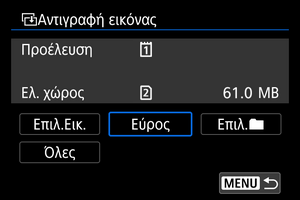
-
Επιλέξτε τον φάκελο.
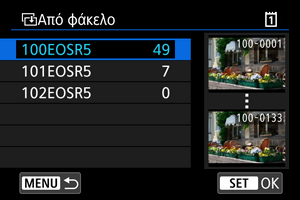
- Επιλέξτε τον φάκελο προέλευσης και πατήστε
.
- Κατά την επιλογή του φακέλου, δείτε τις εικόνες που εμφανίζονται στα δεξιά της οθόνης.
- Επιλέξτε τον φάκελο προέλευσης και πατήστε
-
Ορίστε το εύρος των εικόνων.

- Επιλέξτε την τελευταία εικόνα (σημείο έναρξης).
- Στη συνέχεια, επιλέξτε την τελευταία εικόνα (σημείο λήξης). Ένα σημάδι επιλογής [
] θα προστεθεί σε όλες τις εικόνες που βρίσκονται μεταξύ της πρώτης και της τελευταίας εικόνας.
- Για να επιλέξετε και άλλη εικόνα προς αντιγραφή, επαναλάβετε το βήμα 3.
Αντιγραφή όλων των εικόνων ενός φακέλου ή μιας κάρτας
Μπορείτε να αντιγράψετε όλες τις εικόνες ενός φακέλου ή μιας κάρτας ταυτόχρονα.
Εάν επιλέξετε [Επιλ.] ή [Όλες] στην επιλογή [
: Αντιγραφή εικόνας], αντιγράφονται όλες οι εικόνες που περιέχει.